Los 6 mejores divisores de video gratuitos que no te puedes perder
Cuando desee extraer una determinada parte de un video de larga duración para compartir en una plataforma social o hacer un video brillante , debe dividir el video.Dividir video no es difícil si tiene un divisor de video útil.Sabemos que la información es mixta , por lo que probamos decenas de divisores de video y luego elegimos los 6 mejores divisores de video.
Parte 1.Lista definitiva: los mejores divisores de video gratuitos
Para ahorrar tiempo , creamos una tabla para que pueda tener una navegación rápida de los divisores de video que enumeramos en esta publicación.
nombre del producto | Sistema operativo | Formato de video compatible | Calificaciones |
Avidemux | Windows/macOS/Linux | AVI/DVD/MP4/ASF | 4.5 |
Splitvideo.com | Todas las plataformas | una amplia gama de formatos de archivo | 4.4 |
Shotcut | Windows , macOS y Linux | una amplia gama de formatos de archivo | 4.2 |
Cortador de video gratis | Ventanas | MPEG/DivX/WMV/MOV/ | 4.2 |
Fotos de Windows | Windows 10 | AVI/WMA/WAV | 4.4 |
iMovie | Mac | una amplia gama de formatos de archivo | 4.5 |
VideoSolo Video Cutter | Ventanas | casi todos los formatos de video/audio | 4.8 |
# Top 1.Avidemux
Avidemux es un divisor de video gratuito que es compatible con Windows , macOS y Linux.Facilita la división , el corte y el filtrado de videos.Tiene una interfaz de usuario limpia que puede saber fácilmente dónde hacer a continuación.Este programa es compatible con casi todos los formatos como MP4 , AVI , ASF.

Pros:
*Admite casi todos los formatos de video *Divide de manera fácil *Filtros de video útiles
Contras:
*A veces se bloquea *Gratis con funciones limitadas
# Top 2.Divide video
Split video es un sitio web en línea que sirve para dividir videos.Proporciona cuatro tipos de métodos de división: división libre , división promedio , división por tiempo y por tamaño.Puede elegir un modo para dividir sus videos rápidamente.Esta herramienta funciona bien en el video por debajo de 500 MB.Si carga videos por encima del tamaño , se bloqueará.

Pros:
*Proporciona cuatro modos para dividir video *Sin marca de agua en los videos de salida *Admite formatos de video comunes
Contras:
*Bloqueo al cargar video sobre 500 MB *Velocidad muy lenta para descargar el video
# Top 3.Shotcut
Shotcut es una herramienta de edición de video de código abierto que admite la división de video simple.Solo necesita arrastrar y soltar el video en el programa.A diferencia de otros programas gratuitos , no se bloqueará porque cuenta con aceleración de GPU.Pero su interfaz principal no es muy limpia.
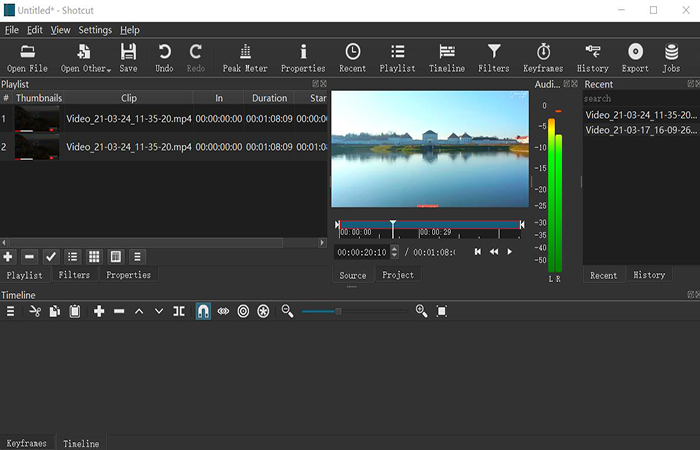
Pros:
*Totalmente gratis *Divide video rápidamente *Características aceleración de GPU *Admite una amplia gama de idiomas
Contras:
*Solo admite división simple *Interfaz principal anticuada y compleja
# Top 4.Free Video Cutter
Free Video Cutter es un divisor de video completamente gratuito.En comparación con otros divisores de video gratuitos que llenan el anuncio , este divisor de video tiene una interfaz de usuario 100% limpia y segura.No necesita algunas habilidades profesionales de TI ni conocimientos sobre la división de videos.Pero la velocidad de carga de los medios es un poco lenta y solo admite la división simple.
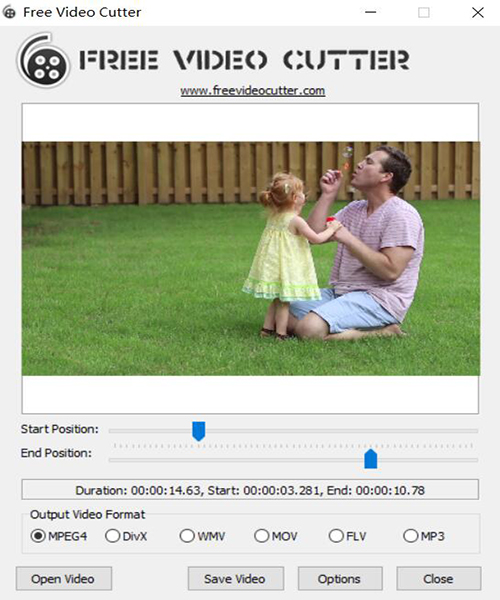
Pros:
*Interfaz principal limpia y segura *Divisor de video fácil de usar *Admite varios formatos
Contras:
*Falta de calidad de sonido *Velocidad lenta de cargando video *No hay equipo técnico para actualizar las funciones
# Top 5.Divisor de video de Windows 10-Fotos
Si es un usuario de Windows 10 , es posible que esté familiarizado con este divisor de video incorporado-Fotos.Puede usarlo para ver videos y editar videos.Proporciona edición de video simple , como dividir , cortar , recortar y texto.Si no necesita funciones más avanzadas , puede usarlo.
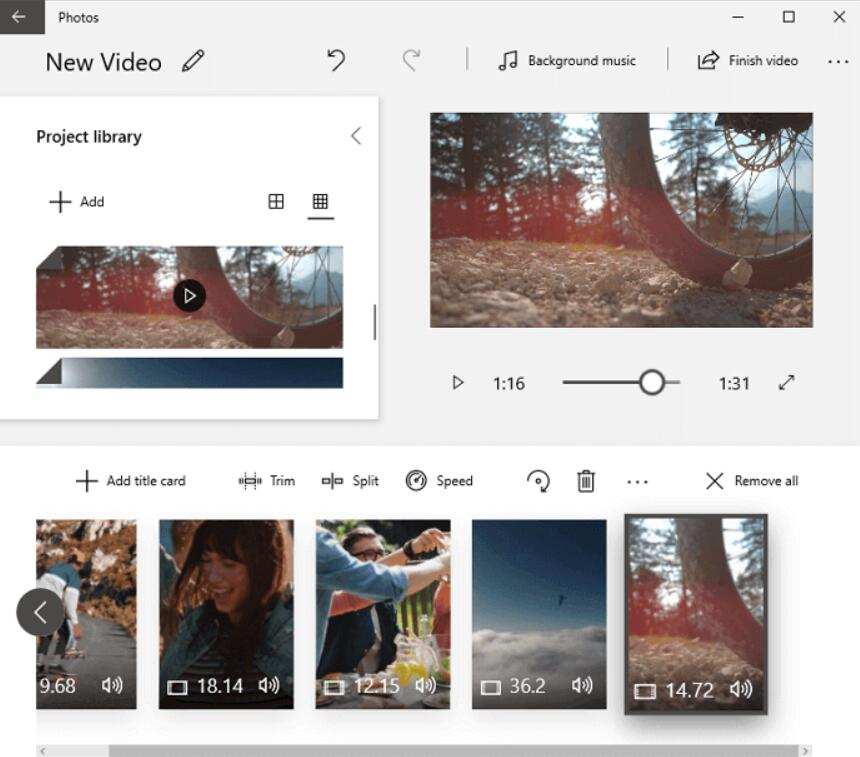
Pros:
*No es necesario descargar e instalar *Opción de salida diferente
Contras:
*No disponible para video de gran tamaño porque se bloqueará mucho *No aplicar a la división de video avanzada
# Top 6.iMovie
A continuación , hablaremos sobre el divisor de video incorporado en Mac.Al igual que el editor de video incorporado en Windows , este tampoco necesita descargarse e instalarse.iMovie proporciona edición de video básica para aquellos que no desean utilizar software de terceros.Puede cortar , dividir , agregar efectos , etc.

Pros:
*Divisor de video incorporado con interfaz fácil de usar *Fácil de usar
Contras:
*Consume mucho tiempo cargando y emitiendo video
Parte 2.Recomendado: el mejor divisor de video que necesitará (incluye tutorial)
En la última parte , seleccionamos los 6 mejores divisores de video gratuitos entre decenas de los mismos tipos de software.Pero como puede ver , todos tienen pros y contras.No hay almuerzo gratis en el mundo.Las mismas desventajas de ellos son las siguientes:
a. El preprocesamiento y la transcodificación de importación pueden costar mucho tiempo.
b. Algunos de ellos no admiten algunos formatos de video como AVI , MKV.
c. No hay equipo operativo para apoyar cuando se encuentre con un problema de uso.
d. Preocupación por la seguridad de los datos.
e. Hay pocas actualizaciones de funciones.
Entonces , si deseaevitar estas desventajas, puede considerar este programa: VideoSolo Video Cutter (opens new window).Es un editor de video profesional que está diseñado para la edición de video básica.Si su objetivo es una operación fácil en la edición de video.VideoSolo puede ser adecuado para ti.No solo es un divisor de video fácil de usar , sino que puede ayudarlo a recortar , recortar , marcar con agua , fusionar y mejorar el video.Además , admite más de 150 formatos de video/audio para que pueda cargar y reproducir videos en casi todos los formatos que desee.Rompe todas las desventajas mencionadas anteriormente.Puede actuar como divisor AVI , divisor MKV , etc.Su precio es rentable y tiene una versión de prueba gratuita para el usuario.
Aquí , le mostraré cómo dividir video con VideoSolo Video Cutter.
# Paso 1.Descargue e instale
Descargue e instale el programa desde el botón de arriba.Luego , ingrese a su interfaz principal.Puede ver que las funciones se enumeran claramente.

# Paso 2.Ingrese en Video Splitter
Haga clic en "Clip avanzado" en la interfaz principal.En la ventana emergente , toque "Agregar archivo" para agregar el video que desea dividir.

# Paso 3.Divida el video en segmentos
Después de cargar el video , debe seleccionar el segmento de video por el que desea dividir iconos de tijeras deslizantes de la línea de tiempo.Luego , haga clic en cualquier punto de este segmento de video y luego toque en el ícono "Dividir" para dividirlo en dos segmentos más pequeños.

# Paso 4.Seleccione el formato de video de salida
El formato de video de salida está configurado en MP4 por defecto.Si desea seleccionar otros formatos de video , puede ir a la lista desplegable de "Formato de salida" para seleccionar.Después de eso , haga clic en "Guardar" para guardar el video.Se puede hacer en segundos.
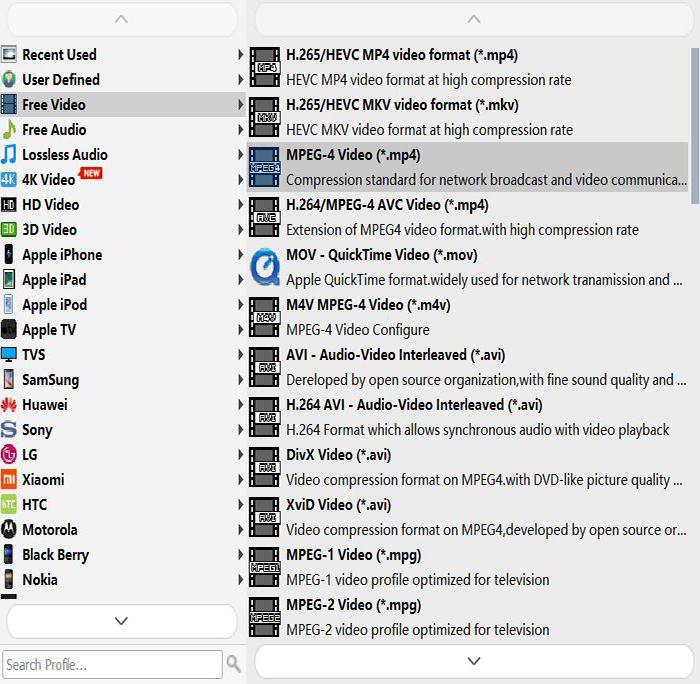
En resumen , presentamos los 6 mejores divisores de video para su elección.Puede elegir uno de acuerdo con sus pros y contras.Si desea funciones más avanzadas , también puede elegir VideoSolo Video Cutter (opens new window).Si tiene otras opciones , no dude en dejar su comentario a continuación.




